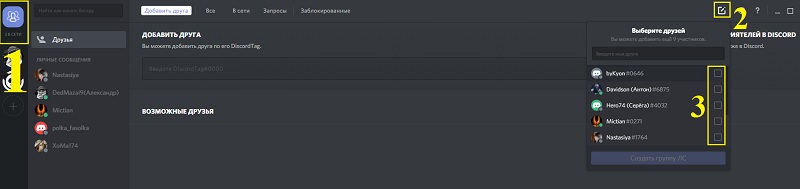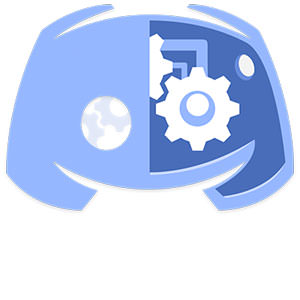Друзья – важный аспект любой социальной сети и продукта голосовой связи. Поэтому, важно знать, как добавить друга в Дискорде, так как благодаря друзьям и осуществляется сама функция общения. К счастью, сделать это можно несколькими способами и каждый из них уникален по-своему. Звать можно абсолютно любого человека, которому будет автоматически предоставлена возможность скачать установочный файл и присоединиться к вам для общения. А уже потом вы сможете распределить роли, обязанности и выдать права для перехода между каналами вашего сервера.
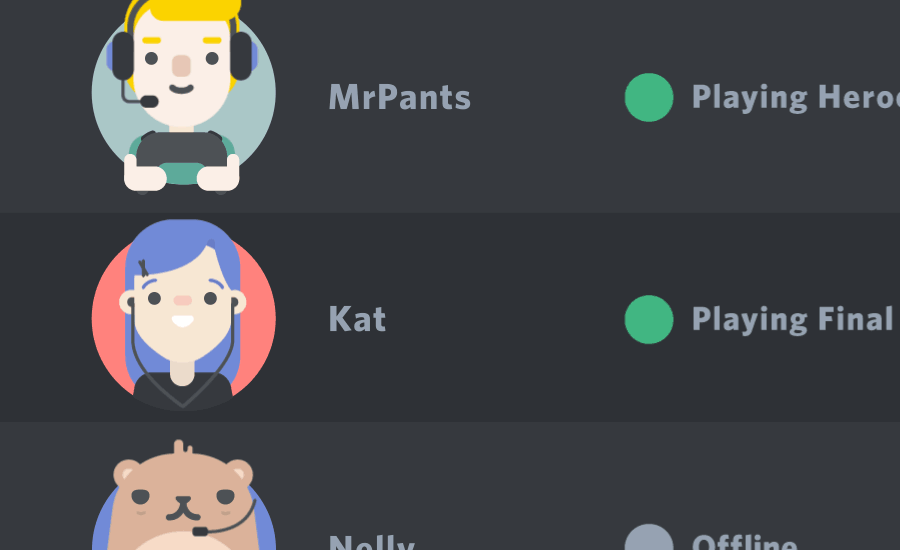
А кому отправлять запросы?
Порой может возникнуть такая ситуация, что пользователь не будет знать, как найти друга. Возможно он один увлекается этим направлением в своем круге знакомых, возможно не все согласятся с ним общаться. Правда, разрушить такой социальный барьер очень просто, так как вы можете послать приглашение абсолютно каждому, даже случайному встречному в сети человеку с желанием общаться с вами.
Поэтому не стоит стесняться и предлагать всем, кто поддерживает вас и готов вести беседу, возможность перейти на голосовое общение.

Возможности синхронизации
Порой можно наткнуться на такой запрос: как добавить через Стим пользователей? Удивляться подобной функциональности не стоит, так как она действительно существует, достаточно просто в первый раз установить Дискорд. Дело в том, что разработчики внедрили в свой продукт специальную систему синхронизации со сторонними продуктами: Steam, Battle Net и Skype.
И если после первого использования вы соглашаетесь на синхронизацию контактов, то сразу обнаружите в своем списке запросов множество людей, готовых обменяться контактами.
Если говорить вкратце, то все участники перечисленных программ автоматически будут добавлены в запросы после регистрации, если они пользуются Дискордом и если у вас есть там друзья, то вы сразу узнаете о том, что они пользуются данной программой голосовой связи.
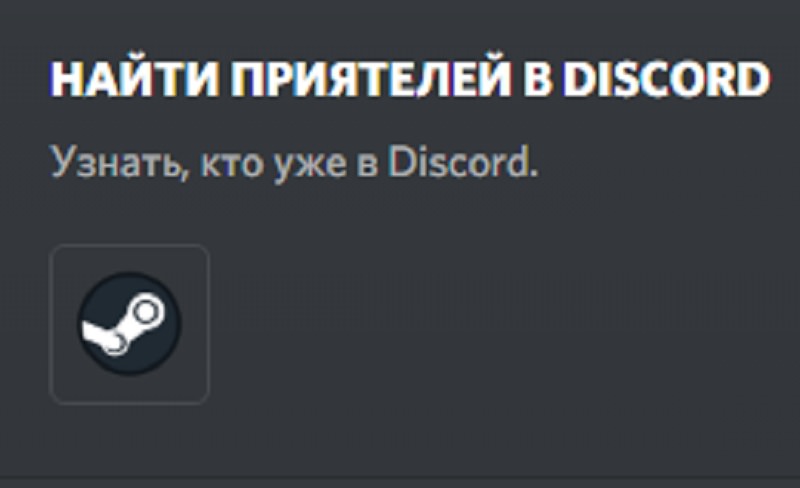
Инструкция по добавлению друзей
Теперь осталось разобраться, как пригласить друга на личный сервер общения. Для этого достаточно выполнить следующие инструкции:
- Запускаем программу Дискорд (на компьютере или мобильном устройстве).
- Переходим на личный сервер голосовой связи.
- Щелкаем на значок «Человечка с плюсом» напротив надписи «General».
- Получаем экспресс-приглашение в виде ссылки.
- Отправляем это приглашение любому человеку.
Ждем, пока он выполнит все необходимые условия и присоединиться к вашему серверу. В качестве условий выступают: скачивание программы, регистрация и согласие на приглашение. Если же пользователь уже имеет программу Discord, то он сразу присоединиться к вашему серверу.
Инструкция не такая сложная и требует всего лишь несколько шагов. Пользуйтесь ей, и вы сразу сможете добавлять всех необходимых пользователей на ваш канал связи.
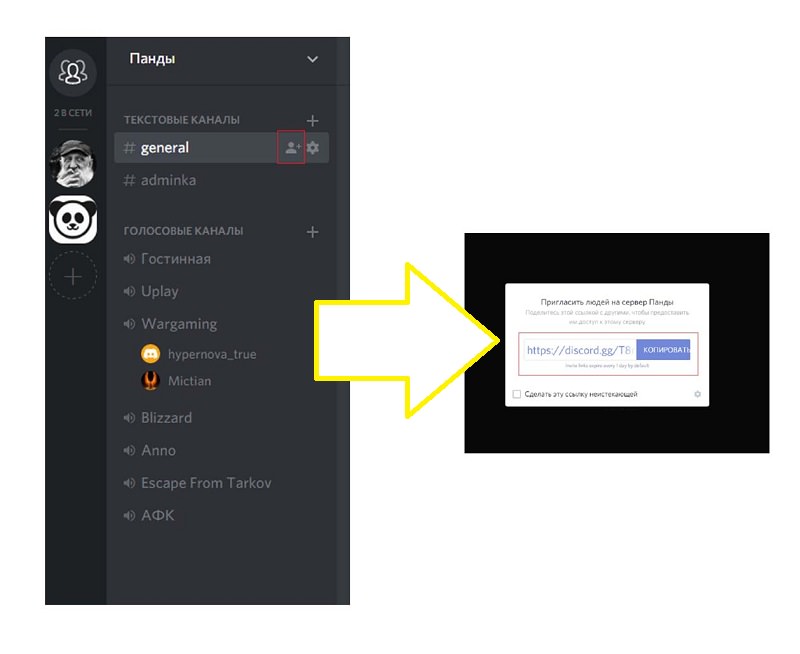
Массовая беседа
Если вы добавили сразу много пользователей на сервер и хочется с ними обсудить детали, то стоит добавить их в отдельный чат для общения. Осталось понять, как добавить беседу такого формата? К счастью, функционал программы позволяет сделать это всего лишь в пару кликов:
- В программе Дискорд переходим в пункт «Личные сообщения». Он находится в левом верхнем углу.
- Далее нужно воспользоваться плашкой «Новая группа ЛС». Она расположилась в правом верхнему углу в виде блокнота с ручкой.
- Щелкаете по ней и отмечаете галочкой тех пользователей, с кем вы хотите организовать общую беседу.